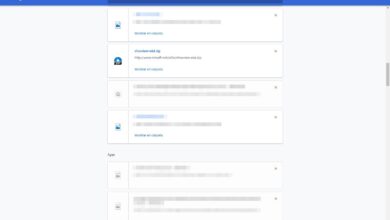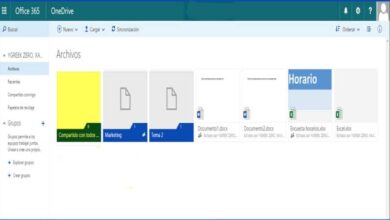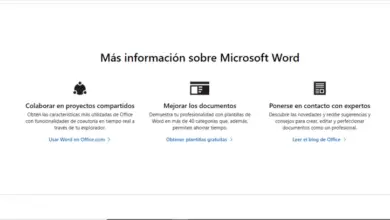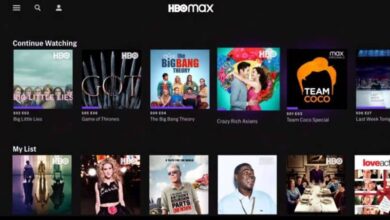Changez l’apparence du lecteur VLC à votre guise sur Windows
Il y a des années, l’ordinateur était un appareil principalement lié au monde professionnel et au travail. Mais les temps ont beaucoup changé dans le monde de la technologie. C’est pourquoi maintenant nous pouvons également jouer à des jeux, regarder des films VLC , discuter avec des gens du monde entier, etc.
C’est pourquoi les fabricants de matériel actuels tentent de s’adapter aux besoins de la majorité dans toutes sortes de modes d’utilisation. Ainsi, pour le moment, le PC peut être utilisé pour plusieurs tâches, non seulement liées au monde du travail. C’est quelque chose que vous avez probablement expérimenté de première main à de nombreuses reprises. Mais bien sûr, il n’y a pas que les fabricants de composants auxquels nous avons fait allusion auparavant. Et c’est que les développeurs de logiciels, comme il est évident, ont également beaucoup à dire à cet égard.
Ce sont eux qui nous permettent de profiter au mieux de nos contenus multimédias, de jouer à des jeux , etc. Pour cela, ils mettent à notre disposition un grand nombre de programmes et de plates-formes qui nous sont d’une aide considérable. De plus, ces solutions logicielles sont souvent gratuites, ce qui sera toujours apprécié par la majorité. Eh bien, dans ces lignes, nous voulons nous concentrer sur l’un des programmes les plus utilisés au monde à l’heure actuelle. Comme vous pouvez l’imaginer, nous voulons nous concentrer sur le monde des loisirs. Plus précisément dans tout ce qui concerne la reproduction de contenu vidéo et audio.
Par conséquent, la plupart de ceux qui utilisent l’ordinateur pour regarder leurs films et séries préférés ou pour écouter de la musique, ont installé le programme appelé VLC. Comme beaucoup d’entre vous le savent probablement, il s’agit d’un logiciel très populaire depuis longtemps. En fait, nous pouvons l’installer sur une multitude d’ appareils , de systèmes d’exploitation et de plates – formes , pour l’utiliser sans problème. De plus, comme vous l’avez sûrement déjà vérifié au fil des ans, le VLC Media Player n’a cessé de grandir et de s’améliorer.
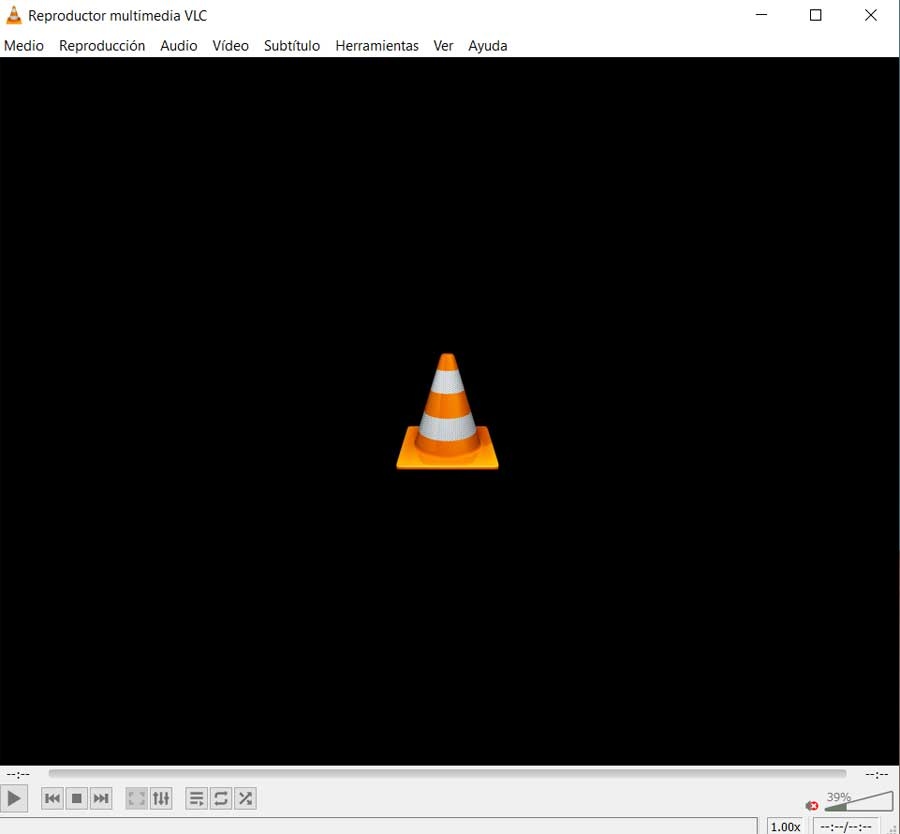
Avantages présentés par le lecteur VLC
Parmi les nombreuses raisons pour lesquelles la plupart des utilisateurs optent pour ce logiciel particulier, nous pouvons souligner qu’il regorge de fonctions et de fonctionnalités . Comme il est facile de l’imaginer, ceux-ci ne font qu’augmenter la polyvalence et les modes d’utilisation du programme en tant que tel. Ainsi, entre autres, il s’agit d’un logiciel qui a réussi à être parmi les plus utilisés du genre dans le monde. Un autre de ses points forts est qu’il fait tout ce dont la plupart des gens ont besoin avec ce type d’application lorsqu’ils apprécient leurs vidéos et leur musique.
En fait, nous pourrions maintenant dire que c’est depuis longtemps l’un des éléments essentiels de la plupart des ordinateurs Windows. Cela est largement dû à sa nature open source et à sa capacité à reproduire pratiquement n’importe quoi. Et il est compatible avec pratiquement tous les fichiers multimédias du moment, quelque chose dans lequel il n’arrête pas de se mettre à jour.

Dans le même temps, nous devons garder à l’esprit que malgré le fait que VLC soit un logiciel très attractif, à la fois en interne et en externe, il dispose également de fonctions de personnalisation.
Nous vous disons tout cela parce que peut-être certains d’entre vous, en particulier ceux qui utilisent largement le programme, veulent personnaliser un peu son interface . Cela nous permettra vraiment de l’adapter à vos goûts et besoins et ainsi mieux utiliser le programme. Gardez à l’esprit qu’en plus du grand nombre de fonctionnalités de VLC, il intègre également certaines fonctionnalités liées à la personnalisation de son apparence. En fait, nous voulons nous concentrer précisément sur cela ci-dessous.
Comment personnaliser l’interface VLC à notre goût
Par conséquent, nous allons jeter un oeil à la façon d’ajuster l’interface VLC à notre goût de manière simple et en quelques étapes. La première chose que nous allons faire est, pour accéder à ces options de personnalisation, de démarrer le programme normalement. Une fois que nous l’avons démarré, nous regardons le menu en haut de la fenêtre principale , nous cliquons donc sur Outils.
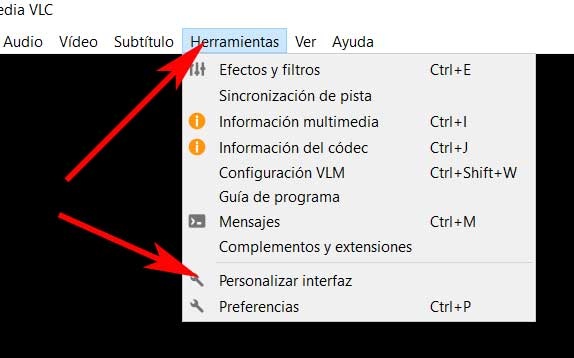
Ensuite, nous cliquons sur l’option Personnaliser l’ interface que nous trouvons ici, après quoi nous verrons qu’un total de quatre onglets apparaissent . Celles-ci renvoient en fait aux éléments du programme que nous allons avoir la possibilité d’ajuster. Plus précisément, il s’agit de la boîte à outils principale, du contrôle du temps, du contrôle avancé et de la boîte à outils plein écran.
En haut de chacune des fenêtres, nous voyons un échantillon du composant que nous allons traiter dans cet onglet spécifique. Par conséquent, pour modifier l’apparence initiale de VLC, nous faisons simplement glisser les objets qui apparaissent en bas. Par exemple, dans l’onglet Boîte à outils principale, nous pouvons ajouter de nouveaux éléments dans les sections Ligne 1 et Ligne 2.
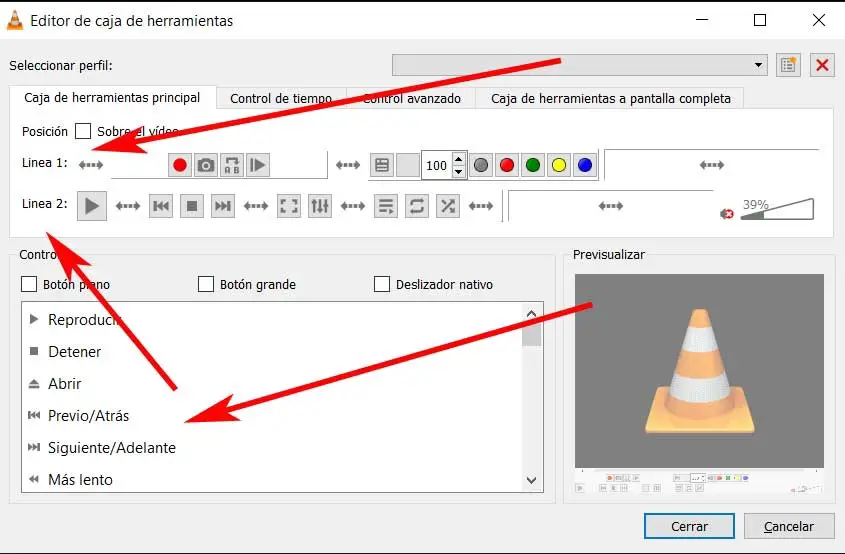
De la même manière, nous aurons la possibilité d’ajouter des espaces entre les différents champs que nous relocalisons dans cette section. La fenêtre Aperçu située sur le côté droit de l’interface sera également d’une grande aide. Cela nous permet de voir de première main et en temps réel à quoi ressembleront les changements une fois que nous les aurons confirmés.
Autres sections pour personnaliser VLC
À ce stade et étant donné que nous sommes impliqués dans cette tâche de conception, nous pourrons parcourir les quatre onglets mentionnés ci-dessus. Cela nous permettra de réaliser cette même refonte d’interface pour chaque mode de fonctionnement VLC .
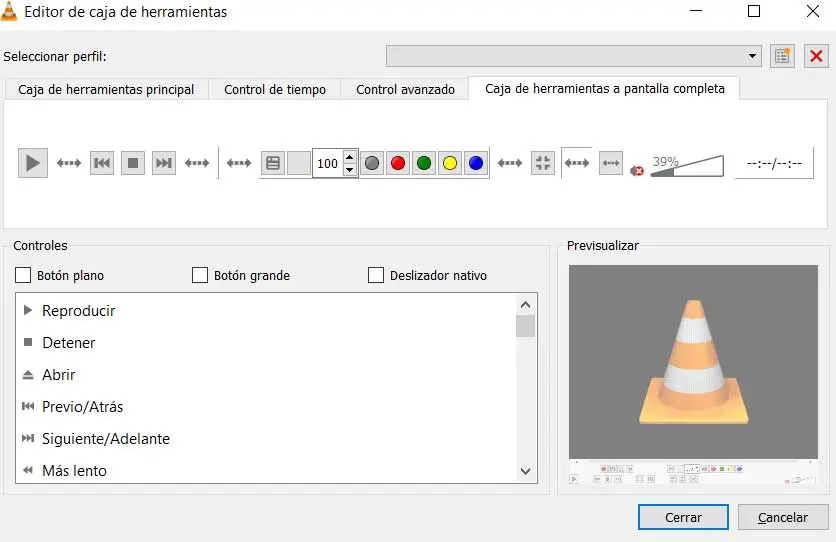
De cette façon, une fois que nous avons fini de personnaliser l’interface VLC , nous cliquons sur le bouton Fermer. À ce moment-là, toutes les modifications apportées seront appliquées et nous pouvons vérifier comment la nouvelle interface de lecteur a été. Bien sûr, disons que vous pouvez avoir immédiatement plusieurs de ces conceptions précédemment enregistrées. Ceci est réalisé grâce au fait que nous avons la possibilité de créer et d’enregistrer différents profils de conception. C’est une option que l’on retrouve dans la partie supérieure de la fenêtre, dans Sélectionner le profil.